Policzki Zakupki. Komponent generowania podpisów nie jest zainstalowany lub nie działa (nie działa poprawnie). Warto też sprawdzić
komdir
Instrukcje opisują utworzenie miejsca pracy na stronie internetowej zakupki.gov.ru - Jednolity System Informacyjny w zakresie zamówień w ramach 44-FZ.
1. Przeglądarka do pracy w zakupki.gov.ru
Aby dostać się do swojego konta osobistego na stronie zakupki.gov.ru, musisz skorzystać z przeglądarki Internet Explorer. Inne przeglądarki nie są obsługiwane przez witrynę internetową Unified Procurement Information System.2. Certyfikat główny zakupki.gov.ru
Musisz pobrać i rozpakować archiwum.Kliknij prawym przyciskiem myszy plik certyfikatu -> Zainstaluj certyfikat.
Otworzy się „Kreator importu certyfikatów” -> Dalej.
W oknie „Sklep z certyfikatami” wybierz „Umieść wszystkie certyfikaty w następującym magazynie” -> Przeglądaj -> Zaufane główne urzędy certyfikacji.
Gotowy.
3. Konfigurowanie przeglądarki Internet Explorer dla zakupki.gov.ru
Aby dodać witrynę https://zakupki.gov.ru/ do listy zaufanych witryn należy:
Otwórz przeglądarkę Internet Explorer (nie Edge w Windows 10) -> naciśnij klawisz Alt -> W menu „Narzędzia” wybierz „Opcje internetowe”, wybierz zakładkę „Bezpieczeństwo” -> Zaufane witryny -> Witryny.
Dodaj stronę internetową https://zakupki.gov.ru
Na karcie Zaufane witryny kliknij przycisk Inne
W oknie, które zostanie otwarte, zmień następujące wartości:
Blokuj wyskakujące okienka – Wyłącz
Dostęp do źródeł danych poza domeną - Włącz
Również w tym samym oknie w bloku Skrypty:
Aktywne skrypty — Włącz
Włącz filtr XSS — wyłącz
Uruchom skrypty aplikacji Java — Włącz
W zakładce Zaawansowane odznacz Użyj SSL 3.0:
Potrzebujesz pomocy w konfiguracji zakupki.gov.ru?
Skontaktuj się z nami, a nasi specjaliści skonfigurują Twoją witrynę w zaledwie 1 godzinę.
4. Instalacja komponentu do generowania sygnatury Lanit.cab
Pobierz komponent do generowania podpisówZnak Lanita można znaleźć pod tym linkiem .
Konfigurowanie miejsca pracy zakupki.gov.ru zostało zakończone.
5. Błędy podczas pracy z zakupki.gov.ru:
Podczas próby zalogowania się na „Konto osobiste” zakupki.gov.ru okno wyboru certyfikatu nie pojawia się
Sprawdź: Wypełnij wniosek i pracuj wyłącznie na dochodowych kontraktach przy minimalnej konkurencji!
Ten komunikat o błędzie można znaleźć na portalu państwowym gov.ru, pojawia się on na etapie podpisywania dokumentów, gdy różne organizacje uzyskują dostęp do domeny zamówień publicznych. Błąd „Nie można podpisać danych Opis błędu” brak obsługi metody może oznaczać, że używasz przestarzałego oprogramowania lub wystąpił błąd lub awaria jednego z wymaganych komponentów.
 Błąd „Nie można podpisać danych”
Błąd „Nie można podpisać danych”
Wymagane komponenty do podpisania na stronie internetowej zakupki.gov.ru
Portal ten działa wyłącznie z oficjalną przeglądarką firmy Microsoft – Internet Explorer. Do poprawnego działania i wyeliminowania błędu „Nie można podpisać danych Opis błędu: Obiekt nie obsługuje metody Podpisz”, należy mieć zainstalowane następujące komponenty i programy:
- Specjalna wtyczka do nawigatora Internet Explorer. Ten komponent jest potrzebny do elektronicznego potwierdzania dokumentów i podpisów. Kiedy użytkownik kliknie przycisk „Podpis”, wtyczka ta otworzy specjalny program skupiający się na tokenie. Aby go pobrać, kliknij ten link http://zakupki.gov.ru/epz/main/public/document/view.html?sectionId=445.
- Aby zapewnić poprawną pracę tokena z pendrive'a, wymagane jest specjalne oprogramowanie.
- Specjalny dokument PKIClient będący potwierdzeniem urzędu certyfikacji, aby go pobrać kliknij.
- Otwórz ten link, aby pobrać certyfikat z serwera.
- Vcredits to specjalne biblioteki potrzebne do prawidłowego działania, dla x86 oraz dla 64-bitowego systemu operacyjnego Windows.
- W systemie Windows XP Microsoft .NET Framework wymaga wersji 2. Czasami pojawia się problem, jeśli użytkownicy mają wyższą wersję frameworka. Do stabilnego działania podpisu wymagana jest druga wersja, nie wyższa. Aby to zrobić, podczas pobierania nowego pakietu należy zaznaczyć pole „Zainstaluj Framework 3.5, w tym 2 itd.” W takim przypadku będziesz mógł zainstalować żądaną wersję.
- Do podpisania potrzebny jest inny rodzaj oprogramowania elektronicznego - Lkomponent. można go pobrać.
Gdy wszystkie powyższe komponenty zostaną zainstalowane i zaktualizowane na Twoim komputerze, przejdź do swojego konta osobistego w portalu zamówień publicznych, zaloguj się i spróbuj ponownie podpisać dokument elektroniczny, tym razem błąd opisu błędu Nie można podpisać danych nie powinien się pojawić.
Działania w przypadku błędu „Nie można podpisać danych Opis błędu”
Przede wszystkim zapoznaj się ze wszystkimi komponentami niezbędnymi do prawidłowego działania na portalu państwowym i jeśli to możliwe, zainstaluj ponownie wszystkie programy znajdujące się na liście. Zaktualizuj przeglądarkę Internet Explorer, a także upewnij się, że 2 główne komponenty są poprawnie zainstalowane i działają poprawnie - Sign i Lkomponent, ponieważ kontrolują testowanie podpisów elektronicznych dokumentów pod kątem autentyczności.
Przeglądarkę Microsoft Internet Explorer należy uruchomić z uprawnieniami administratora komputera lokalnego. W przeciwnym razie podczas pracy z dokumentami mogą wystąpić błędy. Zwykle dzieje się tak w przypadku wersji 7 i nowszych. Jeśli masz 64-bitową architekturę systemu Windows, spróbuj uruchomić 32-bitową wersję nawigatora, czasami może to naprawdę pomóc pozbyć się błędu.
Dodaj zakupki.gov.ru do listy zaufanych witryn przeglądarki
Czasami przeglądarka może nie pozwalać na dostęp do witryny z różnych powodów. Może się to zdarzyć absolutnie każdemu węzłowi w sieci. Zwłaszcza z tak niestabilną przeglądarką jak Internet Explorer. Aby nawigator Microsoft zaufał konkretnemu portalowi, należy go dodać do listy zaufanych, w tym celu:

Wskazówki i porady dotyczące rozwiązywania błędu „Obiekt nie obsługuje metody znakowania”.
Aby rozwiązać problem „Nie można podpisać danych Opis błędu: Obiekt nie obsługuje metody podpisywania”, spróbuj ponownie zainstalować Lanit.Component w innej dystrybucji. Podając ścieżkę, utwórz folder w katalogu głównym dysku C (na przykład C:\Lanit) lub dowolnym innym katalogu, zgodnie z lokalizacją dysku systemowego. A także zainstaluj ponownie indywidualny certyfikat KriptoPro, zaktualizuj program do najnowszej aktualnej wersji. Środowisko Microsoft .NET Framework należy zainstalować przy użyciu programów i funkcji systemu Windows.
Dla tego:

W tym oknie należy zaznaczyć pole .NET Framework 2.0, jeśli go brakuje. Powinno to pomóc w rozwiązaniu problemu z błędem „Nie można podpisać opisu błędu danych: brak obsługi metody Sign.
Błąd: „Nie można załadować modułu capicom.dll” Błąd: „Obiekt capicom nie jest zainstalowany”
Błędy z http://sberbank-ast.ru podczas logowania przy użyciu elektronicznego podpisu cyfrowego)
Rozwiązanie tych problemów w 5 minut. (Dostępne są dwie metody, ręczna i automatyczna.) Jeśli błąd będzie się powtarzał w rozwiązaniu automatycznym po zainstalowaniu pierwszego komponentu, użyj metody nr 2. Jeśli masz jakieś pytania, napisz w komentarzach.
Automatyczna rejestracjabiblioteki capicom_ 2.1.0.2Obowiązkowy komponent do pracy z podpisem cyfrowym capicom_2.1.0.2_sdk
Jeśli po zainstalowaniu automatycznego instalatora nadal pojawia się błąd na platformach korzystających z bibliotek capicom.dllmusisz usunąć wcześniej zainstalowane biblioteki, wejść do rejestru za pomocą polecenia regedit i usunąć wszystkie klucze z indeksem capicom.dll. Następnie zrestartuj stację roboczą i przejdź do procedury ręcznej instalacji biblioteki według schematu opisanego poniżej. Obecna biblioteka na dzień 10 stycznia 2012 r wersja 2.1.0.2
Aby zainstalować capicom.dll w systemie Windows (XP), wykonaj następujące kroki:
Ręczna rejestracja instalacji biblioteki capicom_ 2.1.0.2 pobierz archiwum i rozpakuj je do C:\WINDOWS\system32\ (capicom.dll). Po umieszczeniu biblioteki w żądanym katalogu uruchom ją w wierszu poleceń C:\WINDOWS\system32\regsvr32 capicom.dll
Do instalacji CAPICOM.dll włączony Windows Vista, Windows 7, Windows 8, Windows 8.1wykonaj następujące kroki:
1. Pobierz plik
2. Wypakuj do katalogu „C:\windows\syswow64”
3. Zarejestruj bibliotekę dll, w tym celu w wierszu poleceń (Start - Uruchom) wpisz: c:\windows\syswow64\regsvr32.exe capicom.dll
4. Aby utworzyć repozytorium, pobierz plik CreateOP
5. Rozpakuj plik i skopiuj pliki z folderu
6. Przejdź do C:\WINDOWS\syswow64\... i wklej skopiowane pliki z zamianą plików
7. Uruchom plik CreateOP.bat (jeśli nie widzisz rozszerzenia „.bat”, musisz uruchomić plik, który pojawia się jako „plik wsadowy MS-DOS”)
8. Po uruchomieniu pliku powinno pojawić się okno, w którym kliknij OK
9. W kolejnym oknie ponownie kliknij OK
Upewnij się, że wszystkie nazwy domen, z którymi współpracujesz poprzez capicom, muszą zostać dodane do zaufanych węzłów we właściwościach przeglądarki!!! Jeżeli tego nie zrobimy, niezależnie od obecności Capicom w systemie może pojawić się błąd: „Nie udało się załadować modułu capicom.dll” oraz błąd: „Obiekt capicom nie jest zainstalowany”.!!!
Użytkownicy często spotykają się z problemem potwierdzenia danych osobowych podczas transakcji online - Nie można podpisać danych. Opis błędu: Obiekt nie obsługuje właściwości lub metody „Sign”. Na przykład taki błąd występuje na stronach internetowych oficjalnych organizacji lub instytucji finansowych: zakupki.gov.ru, bus.gov.ru, VTB 24, EIS. Ten konkretny błąd pojawia się przy próbie złożenia podpisu elektronicznego lub podczas potwierdzania danych osobowych.
Przyczyny błędu Sing
Komunikat o błędzie wskazuje na problemy z Znak.kabina. Składnik ten wykorzystywany jest przy składaniu samego podpisu i jest bardzo ważnym elementem. Przyczyn pojawienia się błędu może być wiele. Źródłem mogą być: odinstalowany pliksign.cab, brakujące lub nieaktualne certyfikaty główne (CryptoPro, Kontur) dla podpisu cyfrowego, niekompatybilność głębi bitowej Windows z przeglądarką, brak pakietu .NET Framework i inne.
Błąd: Obiekt nie obsługuje właściwości lub metody Sign
Jak naprawić błąd Nie można podpisać danych
Aby naprawić taką awarię w systemie Windows 7/8/10, należy po kolei sprawdzić lub wykonać wszystkie punkty opisane poniżej. Zebraliśmy wszystkie najpopularniejsze rozwiązania prezentowane na oficjalnych forach zamówień rządowych, bus.gov.ru i innych społecznościach.
Na początek sprawdźmy funkcjonalność serwisu w innej przeglądarce. Jeśli dokonujesz transakcji za pośrednictwem specjalistycznej aplikacji, sprawdź ustawienia, w których ustawiasz inną przeglądarkę dostępu do Sieci.
Prawidłowo zainstaluj ponownie Lanit
Wiele osób radzi, aby pierwszym krokiem była ponowna instalacja odpowiedniego Lanita -sign.cab. Lepiej pobrać go z zasobu, w którym wystąpiła awaria (skontaktuj się z pomocą techniczną) lub z innego popularnego źródła. Wybierz głębię bitową (x32, x64) odpowiadającą Twojemu systemowi i przeglądarce (!), co jest bardzo ważne przy pracy w przeglądarce Internet Explorer. Głębia bitowa odgrywa ważną rolę. Dalej:

Warto też sprawdzić
Wniosek
Najczęściej błąd „Obiekt nie obsługuje właściwości lub metody Znak” jest konsekwencją nieprawidłowej bitowości podczas instalacji oprogramowania (lanit, przeglądarka, certyfikaty), dlatego należy zwrócić szczególną uwagę na ten punkt. W każdym razie, jeśli nie możesz sobie poradzić z błędem, powinieneś skontaktować się z obsługą zasobów, ale jak pokazuje praktyka, możesz tam czekać bardzo długo na odpowiedzi.
Komponent generowania podpisów nie jest zainstalowany lub nie działa (nie działa poprawnie).
1) Upewnij się, że w górnej części okna lub karty przeglądarki nie ma powiadomienia uniemożliwiającego uruchomienie lub instalację dodatków (kontrolki ActiveX):
„Wszystkie dodatki do przeglądarki Internet Explorer są wyłączone. Kliknij tutaj, aby zarządzać, wyłączać lub usuwać dodatki.”
„Ta witryna internetowa próbuje zainstalować następujący dodatek... Jeśli ufasz tej witrynie i temu dodatkowi i chcesz go zainstalować, kliknij tutaj…”
„Ta witryna wymaga następującego dodatku... Jeśli ufasz tej witrynie i temu dodatkowi i pozwalasz mu działać, kliknij tutaj…”
„Ustawienia zabezpieczeń nie pozwalają na uruchamianie formantów ActiveX na tej stronie. Strona może nie wyświetlać się poprawnie. Kliknij tutaj, aby wybrać opcje.”
„Uruchamianie formantów ActiveX na tej stronie internetowej jest zabronione przez Twoje obecne ustawienia zabezpieczeń.”
„Ten program jest zablokowany, ponieważ nie można zweryfikować jego wydawcy.”
„Internet Explorer zablokował kontrolki ActiveX.”
Jeśli takie powiadomienia są obecne, należy zezwolić na odpowiednią akcję.
Jeżeli korzystasz z przeglądarki Internet Explorer 10, zaleca się dodatkowo zezwolić na uruchamianie niepodpisanych formantów ActiveX.
Aby to zrobić, potrzebujesz:
- W menu przeglądarki wybierz „Narzędzia” - „Opcje przeglądarki” (jeśli menu nie jest domyślnie wyświetlane, musisz nacisnąć klawisz Alt na klawiaturze, aby je wyświetlić). W rezultacie wyświetli się okno „Opcje internetowe”;
- przejdź do zakładki „Bezpieczeństwo”;
- wybierz strefę „Zaufane witryny”;
- w bloku „Poziom bezpieczeństwa dla tej strefy” kliknij przycisk „Inne”. W rezultacie wyświetli się okno „Ustawienia zabezpieczeń”;
- na liście parametrów znajdź pozycję „Ładowanie niepodpisanych formantów ActiveX” (blok kontrolek ActiveX i modułów sterujących) i przełącz ten parametr na pozycję „Włącz”.
2) Upewnij się, że uruchomienie zainstalowanego komponentu generowania podpisów nie jest blokowane z powodu niewystarczającego zaufania do witryny bus.gov.ru.
W tym celu należy dodać węzeł https://bus.gov.ru do strefy „Zaufane witryny” (Opcje internetowe - Bezpieczeństwo - Zaufane witryny - Witryny) i ustawić dla tej strefy niskie ograniczenia bezpieczeństwa (Opcje internetowe - Bezpieczeństwo - Zaufane strony - Poziom zabezpieczeń dla tej strefy - Inne - Resetuj parametry specjalne - Do poziomu - Niski - Resetuj). W rezultacie w kategorii „Formanty ActiveX i moduły połączeń” w ustawieniach zabezpieczeń (Opcje internetowe - Bezpieczeństwo - Zaufane witryny - Poziom bezpieczeństwa dla tej strefy - Inne) powinno być dozwolone uruchamianie modułów ActiveX (wszystkie pozycje w tej kategorii należy ustawić na „Włącz” „lub „Oferta”).
Zaawansowane: Musisz zezwolić na instalację i wykonanie kontrolek ActiveX, które mają nieprawidłowy podpis: „Opcje internetowe” - „Zaawansowane” - „Bezpieczeństwo” - „Zezwól na instalację lub uruchomienie programu, który ma nieprawidłowy podpis”.
3) W pozostałych przypadkach konieczna jest instalacja (ponowna instalacja) komponentu generującego podpisysign.cab.
C:\Program Files\Lanit\
Domyślna ścieżka instalacji:
C:\Program Files\Lanit\Lanit.Komponent generowania podpisu
Instalacja 64-bitowej wersji komponentu podpisu jest możliwa tylko w 64-bitowym systemie operacyjnym.
Prawidłowa praca 64-bitowej wersji komponentu podpisu jest możliwa tylko w przypadku korzystania z 64-bitowej wersji przeglądarki Internet Explorer.
Instalacja 32-bitowej wersji komponentu podpisu jest dostępna w 32-bitowych i 64-bitowych wersjach systemu operacyjnego. Prawidłowa praca 32-bitowej wersji komponentu podpisu jest możliwa tylko w przypadku korzystania z 32-bitowej wersji przeglądarki Internet Explorer.
4) Jeśli po wykonaniu tych kroków błąd podpisywania będzie się nadal pojawiał, upewnij się, że bitowość uruchamianej przeglądarki Internet Explorer jest zgodna z zainstalowaną wersją komponentu generowania podpisu.
Głębię bitową domyślnej wersji przeglądarki IE możesz sprawdzić w „Pomocy” - „O programie” (w wersji 64-bitowej po podaniu numeru wersji należy wskazać „edycję 64-bitową”, jeżeli jest to brak wskazania, uruchamiana jest wersja 32-bitowa).
Ponadto do poprawnego działania komponentu generowania podpisów wymagany jest pakiet Microsoft .NET Framework w wersji 2.0 (dla Windows XP) lub 3.5 (dla nowszych wersji systemów operacyjnych Windows).
5) W rzadkich przypadkach uruchomienie modułu generowania sygnatur może zostać zablokowane przez oprogramowanie antywirusowe i ochronę proaktywną.
 Komponent generowania podpisów nie jest zainstalowany lub nie działa (nie działa poprawnie)
Komponent generowania podpisów nie jest zainstalowany lub nie działa (nie działa poprawnie) Internet na komputerze zniknął, ale Wi-Fi działa
Internet na komputerze zniknął, ale Wi-Fi działa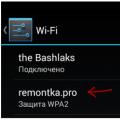 Dlaczego mój laptop nie zapewnia Wi-Fi?
Dlaczego mój laptop nie zapewnia Wi-Fi?